怎么在Word 2019中使用注释?要了解注释的进行方式,请勿随意滚动浏览文档以查找下一个抱怨或赞美。而是使用“下一条评论”和“上一条评论”按钮。这些按钮位于“评论”选项卡上“评论”组中。
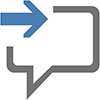
单击“下一个注释”按钮以跳至文档中的下一个注释。
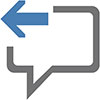
单击“上一条评论”按钮以跳至文档中的上一条评论。
单击“下一条评论”或“上一条评论”按钮将激活“所有标记”视图。
如何在Microsoft Word中打印注释(或不打印注释)
是的,这太可怕了,但是注释随文档一起打印。此输出可能不是您想要的,因此请按照下列步骤操作:
- 按Ctrl + P。
出现打印屏幕。 - 单击“打印所有页面”按钮以查看其菜单。
- 选择“打印标记”命令。
此设置控制是否打印注释以及其他文本标记。删除复选标记可取消对硬拷贝的评论。“打印预览”窗口确认是否打印注释和其他标记。 - 根据需要在“打印”窗口中进行任何其他设置。
- 单击大打印按钮以打印文档。
每次打印文档时,都必须遵循这些步骤,否则,注释将被打印。
如何在Microsoft Word中删除评论
不仅解决了评论的问题,而且您也不想再次想起评论。执行以下步骤:
- 单击查看选项卡。
- 单击“下一条评论”或“上一条评论”按钮以找到有问题的评论。
成功后,注释将在标记区域中突出显示。 - 在注释区域中,选择删除→删除。

删除按钮是菜单按钮图标之一,您必须单击它们才能访问命令。 - 重复步骤2和3,删除其他注释。
或者只是继续重复步骤2,直到找到值得删除的评论。
要通过一次大规模的报复操作从文档中删除所有评论,请使用“删除评论”按钮的菜单:选择“删除”→“删除文档中的所有评论”。
 office办公软件入门基础教程
office办公软件入门基础教程
